So stoppen Sie Windows 10 -Update in Arbeit
Sind Sie frustriert über Windows 10 -Updates, die für die Fertigstellung ewig dauern oder die in der Zeit automatisch zu beginnen scheinen? Wenn Sie nach einer Möglichkeit gesucht haben, Windows 10 daran zu hindern, in Arbeit zu aktualisieren, sind Sie am richtigen Ort gekommen. In diesem Artikel führen wir Sie durch die Schritte, die Sie unternehmen müssen, um die automatischen Updates von Windows 10 zu beenden und sicherzustellen, dass Ihr Computer so ausgeführt wird, wie Sie es möchten.
Befolgen Sie die folgenden Schritte, um Windows 10 -Update in Arbeit zu verhindern:
- Drücken Windows + s Tasten auf der Tastatur, um die Suche zu öffnen
- Typ Windows Update und klicken Sie auf das Suchergebnis
- Klicken Sie auf die Erweiterte Optionen Link
- Wählen Pause Updates für bis zu 35 Tage
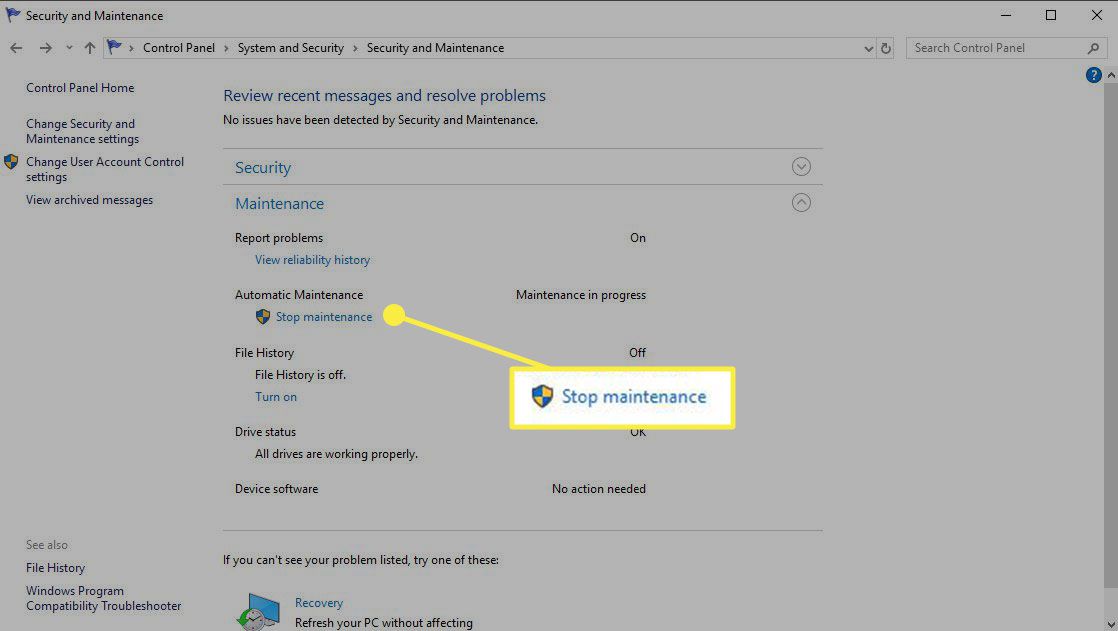
So verhindern Sie, dass Windows 10 automatisch aktualisiert wird
Windows 10 ist ein leistungsstarkes und vielseitiges Betriebssystem. Die automatische Aktualisierungsfunktion kann jedoch manchmal unpraktisch sein, insbesondere wenn sie Dinge wie Spiele oder Streaming unterbricht. Glücklicherweise gibt es verschiedene Möglichkeiten, Windows 10 automatisch Aktualisierungen zu installieren, sodass Benutzer steuern können, wann und wie ihr System aktualisiert wird.
Die erste Methode besteht darin, den Windows Update -Dienst zu verwenden. Dieser Dienst kann verwendet werden, um das System so einzustellen, dass Aktualisierungen in regelmäßigen Abständen automatisch installiert werden. Benutzer können den Dienst auch so konfigurieren, dass nur Updates in Leerlauf installiert werden, um sicherzustellen, dass Aktualisierungen wichtige Aktivitäten nicht unterbrechen. Darüber hinaus können Benutzer auch manuell nach Updates überprüfen, sodass sie steuern können, wann und wie ihr System aktualisiert wird.
Die zweite Methode besteht darin, den Gruppenrichtlinieneditor zu verwenden. Mit diesem Tool können Benutzer verschiedene Einstellungen im Zusammenhang mit dem Windows Update -Dienst konfigurieren, z. B. wann und wie Updates installiert werden. Außerdem können Benutzer steuern, welche Aktualisierungen installiert werden, sodass sie nicht installiert werden können, um unerwünschte Updates zu installieren. Darüber hinaus können Benutzer den Gruppenrichtlinieneditor auch verwenden, um den Windows Update -Dienst vollständig zu deaktivieren, wodurch das System automatisch aktualisiert wird.
Verwenden des Windows Update -Dienstes
Der Windows Update -Dienst ist ein einfacher und effektiver Weg, um zu verhindern, dass Windows 10 automatisch Aktualisierungen installiert. Um den Dienst zu konfigurieren, müssen Benutzer das Fenster -Update -Einstellungsbereich öffnen, das im Bedienfeld zu finden ist. Von dort aus können Benutzer die Einstellungen so konfigurieren, wann und wie ihr System aktualisiert wird. Darüber hinaus können Benutzer auch manuell nach Updates überprüfen, sodass sie steuern können, wann und wie ihr System aktualisiert wird.
Festlegen der Aktualisierungsfrequenz
Mit dem Fenster -Update -Einstellungsbereich können Benutzer die Häufigkeit konfigurieren, bei der Updates installiert werden. Benutzer können sich dafür entscheiden, dass Updates täglich, wöchentlich oder monatlich installiert werden oder dass Updates nur dann installiert werden, wenn das System im Leerlauf ist. Auf diese Weise können Benutzer steuern, wann und wie ihr System aktualisiert wird, so dass die Aktualisierungen wichtige Aktivitäten nicht unterbrechen.
Auswahl der Aktualisierungen zu installieren
Mit dem Fenster -Update -Einstellungsbereich können Benutzer auch steuern, welche Aktualisierungen installiert sind. Benutzer können nur kritische Updates installieren oder alle verfügbaren Updates installieren. Auf diese Weise können Benutzer nicht installiert werden, um unerwünschte Updates zu installieren und sicherzustellen, dass ihr System nur mit den erforderlichen Updates aktualisiert wird.
Verwenden Sie den Gruppenrichtlinienredakteur
Der Gruppenrichtlinieneditor ist ein leistungsstarkes Tool, mit dem Benutzer verschiedene Einstellungen im Zusammenhang mit dem Windows Update -Dienst konfigurieren können. Um auf den Gruppenrichtlinien -Editor zuzugreifen, müssen Benutzer das Dialogfeld Ausführen öffnen, „gpedit.msc“ eingeben und die Eingabetaste drücken. Von dort aus können Benutzer die Einstellungen so konfigurieren, wann und wie ihr System aktualisiert wird.
Automatische Updates deaktivieren
Mit dem Gruppenrichtlinie -Editor können Benutzer den Windows Update -Dienst vollständig deaktivieren. Dies verhindert, dass ihr System automatisch aktualisiert wird, sodass Benutzer steuern können, wann und wie ihr System aktualisiert wird. Um den Windows Update -Dienst zu deaktivieren, müssen Benutzer das Fenster -Update -Einstellungsbereich öffnen und die Option „Automatische Aktualisierungen deaktivieren“ auswählen.
Steuerung der Aktualisierungen installiert
Mit dem Gruppenrichtlinie -Editor können Benutzer auch steuern, welche Aktualisierungen installiert werden. Benutzer können nur kritische Updates installieren oder alle verfügbaren Updates installieren. Auf diese Weise können Benutzer nicht installiert werden, um unerwünschte Updates zu installieren und sicherzustellen, dass ihr System nur mit den erforderlichen Updates aktualisiert wird.
Top 6 häufig gestellte Fragen
Wie stoppe ich Windows 10 -Update in Arbeit?
Der einfachste Weg, Windows 10 -Update in Arbeit zu stoppen, besteht darin, das Update vorübergehend zu pausieren. Dadurch wird der Download- und Installationsprozess pausieren, bis Sie ihn wieder aufnehmen. Um das Update zu pausieren, öffnen Sie die Windows -Update -Seite in der App -Einstellungs -App und klicken Sie auf die Option "Updates für 7 Tage anhalten". Sie können dann das Update wieder aufnehmen, indem Sie auf die Schaltfläche "Resume Updates" klicken. Es ist wichtig zu beachten, dass die Pause des Updates nur das Update verzögert und nicht stoppt. Das Update wird weiterhin innerhalb von 7 Tagen nach der Pause heruntergeladen und installiert.
Kann ich Windows 10 -Update dauerhaft in Arbeit stoppen?
Leider können Sie das Windows 10 -Update in Arbeit nicht dauerhaft stoppen. Sie können das Update jedoch für bis zu 365 Tage verschieben, indem Sie die "Feature -Update -Verschiebung" in den erweiterten Windows -Update -Optionen festlegen. Dadurch verzögert die Installation des Updates, bis der Verschiebungszeitraum beendet ist. Es ist wichtig zu beachten, dass dies das Update nicht stoppt, sondern nur verzögert.
Was passiert, wenn ich Windows 10 nicht aktualisiere?
Wenn Sie Windows 10 nicht aktualisieren, verpassen Sie möglicherweise wichtige Sicherheitsupdates und Fehlerbehebungen. Dies kann Ihr System anfällig für böswillige Angriffe und Softwarefehler, die im neuesten Update behoben wurden. Es wird daher empfohlen, Ihr System über die neuesten Windows 10 -Updates auf dem Laufenden zu halten.
Wie lange dauert es, um das Windows 10 -Update in Arbeit zu stoppen?
Es hängt von der Größe des heruntergeladenen Updates und der Geschwindigkeit Ihrer Internetverbindung ab. Im Allgemeinen dauert es von einigen Minuten bis zu mehreren Stunden, um das Windows 10 -Update in Arbeit zu stoppen.
Kann ich Windows -Update in der Mitte eines Updates stoppen?
Ja, Sie können Windows -Update in der Mitte eines Updates stoppen. Öffnen Sie dazu die Windows -Update -Seite in der App -Einstellungs -App und klicken Sie auf die Option "Updates für 7 Tage in die Pause einlegen. Dadurch wird der Download- und Installationsprozess pausieren, bis Sie ihn wieder aufnehmen. Es ist wichtig zu beachten, dass die Pause des Updates nur das Update verzögert und nicht stoppt. Das Update wird weiterhin innerhalb von 7 Tagen nach der Pause heruntergeladen und installiert.
Was passiert, wenn ich Windows -Update in der Mitte eines Updates stoppe?
Wenn Sie Windows -Update in der Mitte eines Updates stoppen, wird der Installationsprozess durchgeführt. Das Update wird jedoch weiterhin im Hintergrund heruntergeladen. Dies bedeutet, dass das Update, wenn Sie das Update wieder aufnehmen, von dort fortgesetzt wird, wo es aufgehört hat und der Installationsprozess wieder aufgenommen wird. Daher ist es am besten zu warten, bis das Update heruntergeladen wurde, bevor versucht wird, das laufende Update zu stoppen.
So stoppen Sie Windows -Update im Laufe des Fortschritts - Windows 10
Zusammenfassend ist es wichtig, sich daran zu erinnern, dass Windows 10 -Updates für die allgemeine Gesundheit und Sicherheit Ihres Computers von wesentlicher Bedeutung sind. Wenn Sie sich jedoch in einer Situation befinden, in der Sie ein laufendes Update einstellen müssen, sollten die in diesem Artikel beschriebenen Schritte Ihnen helfen, dies ohne zu viel Schwierigkeiten zu tun. Denken Sie daran, die erforderlichen Vorsichtsmaßnahmen zu treffen, um sicherzustellen, dass Sie später keine Probleme haben.




